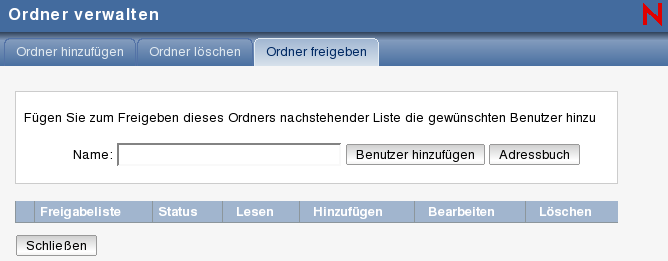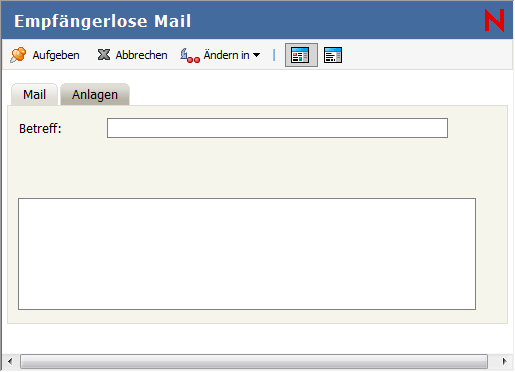2.2 Organisieren Ihrer Mailbox mithilfe von Ordnern
Verwenden Sie Ordner zum Speichern und Organisieren Ihrer Nachrichten. Sie können beispielsweise alle Nachrichten, die zu einem bestimmten Job oder Betreff gehören, in einer einzigen Gruppe zusammenfassen.
2.2.1 Ordner
In der Ordnerliste werden die Ordner angezeigt, die zu dem Ordner gehören, in dem Sie sich aktuell befinden. Bei den folgenden Listen handelt es sich um kontextsensitive Ordnerlisten:
-
Kalender: Zeigt eine Liste aller Kalender an. Hier können Sie auswählen, die Inhalte eines Kalenders im Hauptkalender anzuzeigen. Außerdem können Sie die Farbe eines Kalenders ändern.
-
Kontakte: Zeigt eine Liste aller persönlichen Adressbücher an. Standardmäßig entspricht der Hauptkontakteordner dem Adressbuch "Primärbuch".
-
Dokumente: Zeigt eine Liste Ihrer Dokumentbibliotheken an. Standardmäßig entspricht der Hauptdokumentordner Ihrer standardmäßigen Dokumentbibliothek.
Klicken Sie zum Erweitern und Ausblenden von Ordnern auf das Pluszeichen () bzw. das Minuszeichen ().
Weitere Informationen zu einzelnen Ordnern in Ihrer Ordnerliste finden Sie unter Abschnitt 1.6, Erkunden der Ordnerliste.
Sie können die Nachrichten in Ihren Ordnern organisieren, indem Sie diese in bestimmte Ordner verschieben. Wenn Sie eine Nachricht in einen Ordner verschieben, wird die Nachricht von einem Ablageort an einen anderen versetzt.
Sie können unfertige Nachrichten in einem bereits vordefinierten Ordner mit der Bezeichnung "In Arbeit" speichern (siehe Speichern von unvollendeten E-Mail-Nachrichten). Sie können Ordner auch öffentlich zugänglich machen, indem Sie sie freigeben (siehe Verwenden von freigegebenen Ordnern). Sie können auch Regeln erstellen, um die Nachrichten automatisch in verschiedene Ordner zu sortieren (siehe Abschnitt 8.3, Erstellen von Regeln).
2.2.2 Ändern der Ordnerliste
-
Klicken Sie im Hauptfenster auf die Symbolleiste .
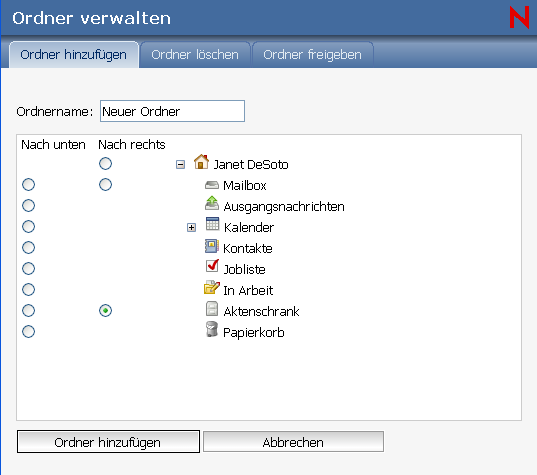
Im Dialogfeld können Sie Ordner erstellen und löschen.
2.2.3 Löschen von Ordnern
-
Klicken Sie mit der rechten Maustaste auf den Ordner, den Sie löschen möchten, und anschließend auf .
-
Klicken Sie auf .
Die Ordner "Kalender", "Mailbox", "Ausgangsnachrichten", "Jobliste", "Kontakte", "Aktenschrank", "In Arbeit" und "Papierkorb" können nicht gelöscht werden. Sie können den Junkmail-Ordner nur löschen, wenn die Junkmail-Behandlung deaktiviert wurde.
2.2.4 Erstellen von persönlichen Ordnern
-
Klicken Sie im Hauptfenster auf der Symbolleiste auf .
-
Wählen Sie den Ort in der Ordnerliste aus, an dem Sie den Ordner hinzufügen möchten. Standardmäßig wird ein neuer Ordner als erster Ordner zum Aktenschrank hinzugefügt.
Wenn Sie beispielsweise einen Ordner auf der Ebene des Mailboxordners hinzufügen möchten, klicken Sie auf die Schaltfläche neben dem Mailboxordner. Klicken Sie zum Hinzufügen eines Ordners zum Mailboxordner auf die Schaltfläche neben dem Mailboxordner.
-
Geben Sie im Feld einen Namen für Ihren neuen Ordner ein.
-
Klicken Sie auf .
2.2.5 Umbenennen von Ordnern.
In einigen Fällen kann es sinnvoll sein, einen Ordner umzubenennen, um den Inhalt im Ordner besser zu beschreiben, oder einen Rechtschreibfehler zu korrigieren. In WebAccess können zwar neue Ordner erstellt werden, die Namen bestehender Ordner können jedoch nicht geändert werden. Sie können die Ordnernamen im GroupWise®-Client für Windows ändern.
Weitere Informationen zum Verwalten von Ordnern finden Sie hier: Abschnitt 2.2.1, Ordner
2.2.6 Verschieben von Nachrichten in einen anderen Ordner
-
Suchen Sie die Nachricht in der Nachrichtenliste.
-
Doppelklicken Sie auf die Nachricht, um sie zu öffnen. Klicken Sie anschließend auf das Symbol .
-
Klicken Sie auf den Ordner, in den Sie die Nachricht verschieben möchten.
Wenn Sie die Nachricht in einen Ordner im Aktenschrank verschieben, müssen Sie gegebenenfalls zuerst auf das Pluszeichen (+) neben dem Aktenschrank klicken, um die Aktenschrankordner anzuzeigen.
2.2.7 Suchergebnisordner
Ein Suchergebnisordner ist ein Ordner, der die Ergebnisse einer Abfrage anzeigt. Wenn der Ordner geöffnet ist, überprüft GroupWise die für den Ordner definierten Suchkriterien, sucht nach den angegebenen Kriterien und zeigt anschließend die Ergebnisse in der Nachrichtenliste an. Sie können Nachrichten in einem Suchergebnisordner genauso behandeln wie Nachrichten in einem anderen Ordner, beispielsweise öffnen, weiterleiten, drucken, kopieren, verschieben oder löschen. Die ursprüngliche Nachricht verbleibt jedoch in dem Ordner, in dem sie bei der Suche gefunden wurde. Wenn Sie eine Nachricht aus einem Suchergebnisordner verschieben oder löschen, wird die Nachricht aus der Nachrichtenliste, jedoch nicht am ursprünglichen Standort gelöscht. Wenn Sie den Suchergebnisordner das nächste Mal öffnen, wird die Suche erneut ausgeführt und die Nachricht wieder angezeigt.
Sie können in WebAccess keine neuen Suchergebnisordner erstellen. Sie können jedoch Ordner verwenden, die Sie mit dem GroupWise-Client für Windows erstellt haben. Um sicherzustellen, dass keine Kopie aus dem Cache, sondern die aktuellsten Informationen im Ordner angezeigt werden, müssen Sie auf klicken, bevor Sie einen Suchergebnisordner öffnen.